
あなたが検索した場合 アンドロイドマニュアル そして、この投稿を見つけました、まず第一に、歓迎します。 あなたはXNUMXつの可能なオプションのためにここまで来ました。 あなたはスマートフォンを持つことに抵抗した「変人」の一人であり、最終的に近代化することを決定したか、別のオペレーティングシステムから来て、卓越したモバイルオペレーティングシステムであるAndroidに向けて一歩を踏み出したいのです。 たぶん、あなたはまだ検索段階にあり、すべてがどのように機能するかを知りたいと思っています。 彼らは他の人からいくらか切り離されていると感じているので、とりわけ、ますます多くの一歩を踏み出している。
あなたが最終的に「フープを通り抜けて」Androidスマートフォンを購入することを決定した人の一人なら、あなたはそれを後悔しないとあなたに言います。 今日はあなたに同行します すべての基本的なAndroid構成設定をステップバイステップで実行します あなたの経験が可能な限り満足のいくものになるように。 私たちはあなたを導き、あなたがあなたの新しい電話を完全に機能させるのを手伝うためにあなたのそばにいます。 どこから来たとしても、Androidへようこそ。
Androidとは何ですか?
あなたがこのスマートフォンの世界に不慣れであるならば、私たちは永遠の競争に巻き込まれるつもりはありません。 あなたはそれを知っている必要があります AndroidはGoogleのモバイルオペレーティングシステムです。 そして、 世界で最も使用されているモバイルデバイス用のオペレーティングシステム。 最近投稿されたアクティブユーザーの現在の数 XNUMX億を超える。 何もない。 そして今日、それはユーザー数のXNUMX倍以上であるAppleのオペレーティングシステムとほぼ独占的に匹敵します。 私たちはそれを言うことができます スペインはAndroidの国です 私たちの国のスマートフォンの92%以上がグリーンアンドロイドシステムの下で動作しているので。
2017年にAndroid 発売から10年。 2008年以降、モバイルデバイス、タブレット、最近ではウェアラブルに積極的に取り組んでいます。 ソフトウェア会社「AndroidInc。」によってGoogleの財政的支援の下で作成され、最終的には2005年にGoogleに買収されました。彼の認められた父親であるAndy Rubinと、 Linux。 このようにして、Androidオペレーティングシステムが明らかになりました。
すべての人に開かれたシステム
このオペレーティングシステムがAppleのiOSシステムよりも優れている点は、オープンシステムであるということです。 どのメーカーでも使用でき、デバイスに適合させることができます。 Y すべての開発者が同じアプリケーションを作成できます Googleが無料ダウンロードとして提供しているキットに感謝します。 要するに、それが考えられた目的のためにそれを自由に使うことができるということです。 タッチスクリーンスマートデバイス用のオペレーティングシステム。 この方法では、 スマートフォンを作るブランド、 必須のGoogleライセンス、オペレーティングシステムとしてAndroidを使用できます。 たとえば、Appleはこれを行いません。 現在、BlackBerryなど独自のOSを使用しているメーカーでさえ、よりグローバルなシステムに屈する傾向にあります。
Androidは アプリケーション構造に基づくオペレーティングシステム。 機能の基本と考えられている主要なものは、オペレーティングシステム自体に標準で組み込まれています。 コンポーネントの再利用を簡素化するように設計されたアーキテクチャ上に構築されたシステム。 したがって、どのアプリケーションもデバイスのリソースを利用でき、ユーザーが置き換えることができます。 後で、アプリケーションとそのインストールについて説明し、いくつかのヒントを提供します。
Androidのカスタマイズレイヤーとは何ですか?
私たちが説明したように、事実上すべての現在のメーカーは、Googleシステムを使用してデバイスに命を吹き込んでいます。 また、他の企業との差別化を目的として、いわゆるパーソナライズレイヤーを使用している企業もあります。 それは、非常にグラフィックな方法で説明されます。 他の服でAndroidシステムを「ドレス」。 オペレーティングシステムは同じままですが、外観は異なります。 表示されている画像は、Googleが作成したものとは異なります。 ここに 最適化のレベルは基本的な役割を果たします これは、Androidにレイヤーを挿入することで実現されました。
ソニーのように応募する会社があります より積極的なカスタマイズレイヤー、場合によっては一部の構成アクセスを制限する。 MIUIと呼ばれるオペレーティングシステムのバージョンであるXiaomiのようなブランドは、ユーザーから非常に良いレビューを得ています。 そこには 「純粋な」Androidを提供することを選択した他の人は、 はるかにクリーンで構成可能。
色を味わうために。 しかし、私たちは制限や「変装」のないAndroidを支持しています。 時々から これらの層により、すでに流動的で十分に機能しているシステムが減速します。 不要。
Googleアカウントを作成する方法
Androidスマートフォンをお持ちでない場合もありますが、「Gmail」メールアカウントをお持ちである可能性が非常に高くなります。 すでにお持ちの場合は、これがすべてのGoogleサービスを使用できるようにするためのIDになります。 Googleアカウントをまだ作成していない場合は、デバイスの構成を開始する前に作成する必要があります。 これを行うには、XNUMX分以上は必要ありません。 このAndroidマニュアルでは、すべてを説明しています。 この手順は、メールアカウントを作成するのと同じです。これも行うためです。 あなたが見つけることができる唯一の問題は、誰かがあなたが望む名前をすでに使用しているということです。 一連の個人データを含む残りの部分については、すぐにGoogle IDが作成されますが、疑問がある場合は、ここで段階的に説明し、さまざまな方法を説明します。 Googleアカウントを作成する.
識別されると、アクセスする準備が整います そこにある最大のアプリストアに、 Playストア。 同じように、あなたはすることができます 活用する Androidデバイスで Googleが提供するすべてのサービスの 無料で。 原則として、これらはすべて、デバイスにプリインストールされているアプリケーションです。 デバイスのブランドによっては、音楽プレーヤーなど、会社独自のものが付属している場合があります。
無料のGoogleサービス
Googleは私たちの生活を楽にすることに真剣に取り組んでいます。 そして私たちに提供します スマートフォンを最大限に活用できる一連のツール 最も快適な方法で。 それらは非常に多く、非常に多様であるため、Googleが無料で提供するサービスの種類をセクションごとに区別することができます。 私たちのAndroidガイドでは、最初に最も多くを提供できるものを選択しました。
仕事のためのGoogleサービス
このセクションでは、
- Googleドキュメント、 オンラインテキストエディタ どこにいてもドキュメントを編集して共有できます。
- Googleスプレッドシート それはスプレッドシートですが c共有したり、XNUMXつ以上の編集用に公開したり、どこでも利用したりできる可能性があります。
- Googleプレゼンテーション、あなたが「パワーポイント」として知っているものに最も近いもの。 プレゼンテーションを作成および再生するための非常に使いやすいプログラム。
- Googleドライブ, ファイルのコピーを保持するための安全な「場所」 最もよく使用されるドキュメント、さらにはアプリケーションデータ。
あなたを整理するには
グーグルはまた、私たちにもっと組織化する機会を与えてくれます。 そして、どこでも私たちのスマートフォンで最も価値のあるコンテンツを持っています。 だから私たちは自由に使えるようになります
- Googleフォト、キャプチャを整理するだけではありません。 日付や場所で自動的にアルバムを作成します。 私たちに提供することに加えて 写真がデバイスのスペースを占有しないように15GBのストレージ.
- Googleコンタクト 保存されている番号を紛失したり、手動で電話を渡したりすることで電話を変更することを恐れることはありません。 連絡先をGoogleアカウントと同期すると、自分を特定できる場所に連絡先が表示されます.
- でログイン カレンダー、Googleカレンダー。何も忘れず、すべてを書き留めておくことができます。 通知、リマインダー、アラーム、 何もあなたを逃れることはありません。
尋ねる質問
何も聞けないのにスマホが欲しいのはなぜですか? 持つため あなたの手のひらの上でグーグル それは利点です。 プレインストールされたGoogleウィジェットを使用すると、Googleに何でも話すことで質問できます。 または、ブラウザのよく知られたアプリケーションを検索してナビゲートします。 敵
- Google Chrome ブラウザのよく知られたアプリケーションを検索してナビゲートする
- Googleマップ。 何かがどこにあるのか、どのようにそこにたどり着くのかを知りたい場合でも、大きな「G」がすぐに役立ちます。 Googleはあなたがどこにいてもあなたを捨てません。
- グーグル翻訳、 あなたがどこにいても、言語はあなたにとっても障害にはなりません。
エンターテインメントと楽しみ
スマートフォンは、気晴らしの多くの同義語です。 そうです、私たちは長い間待っていたので、いつかは安心しました。 Androidフォンをマルチメディアエンターテインメントセンターとして使用している人もいます。 このため、さまざまなアプリケーションを楽しむことができます。
- YouTube。 卓越したストリーミングビデオプラットフォーム。 お気に入りの動画を再生したり、共有したり、自分の動画をアップロードしたりできます。
- GooglePlayミュージック あなたの手に有能なマルチメディアプレーヤーを置きます。 また、デバイスから音楽を再生するだけでなく、その瞬間の最新のヒット曲にアクセスできます。 または、お気に入りのアーティストの最新アルバムを購入してください。
- グーグルプレイムービー 音楽と同様に、映画、テレビ番組、またはシリーズの最新ニュースを入手してください。
これらは最も有名なサービスですが、Googleはさらに多くのサービスを提供しています。 ご覧のとおり、 あなたのAndroidデバイスで可能性の全世界。 足りないものすべてに気づいていましたか? 確かにあなたはAndroidスマートフォンを購入したことを後悔していません。 そして、まだ購入していない場合は、この投稿を読み終えると、きっと納得できるでしょう。
Androidモバイルの基本構成
すでに購入しましたか? おめでとう。 あなたがついにあなたの手にあなたの新しいAndroidデバイスを持っているなら 準備する時が来ました。 このAndroidマニュアルでは、初期構成を実行するためのステップバイステップのガイドを提供します。 あなたの新しい電話を箱から取り出した後、私たちはしなければなりません 最初にSIMカードを追加します。 そして、恐れることなく、電源ボタンを押して構成を開始します。
Androidで言語を設定する方法
これは、新しいAndroidデバイスの電源を入れるときに最初に行う必要があることです。 彼が私たちに挨拶する外交歓迎メッセージの後 その瞬間からスマートフォンとやり取りする言語を選択する必要があります。 言語の広範なリストで、適切な言語を選択します。それだけです。
いつでも言語を変更したい場合 初期構成で選択すると、簡単に実行できます。 スマートフォンのメニューでに指示することはありません "設定"。 そしてここから、通常は中に入ります "高度な設定" オプションを探す必要があります 「個人的」。 この場所から、をクリックして 「言語とテキスト入力」 言語のリストにアクセスして、必要な言語に変更できます。
Androidデバイスを「新しいデバイス」として設定する方法
Androidが提供する最新バージョン スマートフォンを起動するときの新しい構成オプション。 したがって、購入した新しい電話が以前の電話を更新するのに役立つ場合、私たちはそれをより簡単にします。 この時点から、 古い電話と同じオプションで新しい電話を構成できます。 インストールしたものと同じアプリケーションでも、Wi-Fiキーなど。
しかし、これは今の私たちの場合ではありません。 基本構成を続行するには、オプションを選択する必要があります 「新しいデバイスとしてセットアップする」。 このようにして、以下のステップと設定が初めて入力されます。 それでは、次のステップに進みましょう。
Androidスマートフォン用のwifiネットワークを選択してください
Wi-Fiネットワークを選択するステップが セットアップを完了するために完全に必要ではありません 新しいデバイスの。 インターネット接続を使用してこれらの操作を実行することを強くお勧めする場合。 このようにして、デバイスの構成が完了します。 利用可能なWi-Fiネットワークのリストで、自分のネットワークを選択する必要があります。 続行するには、アクセスコードを入力した後、«続行»を選択する必要があります。
XNUMX日を通して複数のWi-Fiネットワークを使用するのが一般的です。 このため、必要なすべてのネットワークを追加できるように、説明します 他の時にそれを行う方法。 アイコンに再度アクセスします "設定" デバイスのオプションを選択します «Wi-Fi"。 Wi-Fi接続を有効にすると、利用可能なネットワークがリストに表示されます。 単に 目的のネットワークを選択し、アクセスコードを入力する必要があります。 対象範囲内に入ると、デバイスは保存されたネットワークに自動的に接続します。
Googleアカウントでログインする方法。
すでにGoogleアカウントを持っているか、上記の手順に従って作成したものと想定しています。 アクセスして、私たちのアカウントが提供するすべてのサービスを楽しむことができるのはとても簡単です。 私たちは単にする必要があります アカウント「xxx@gmail.com」で私たちを識別し、パスワードを入力してください。 これが完了したら、次のステップに進むためにサービスの条件を受け入れる必要があります。
「Gmail」アカウントがなくても設定を続行することもできます。 しかし、繰り返しになりますが、彼女と一緒に行うことをお勧めします。 このようにして、Googleが提供するサービスのパッケージを十分に楽しむことができます。 したがって、構成はすべての点でより完全になります。
別のメールアカウントを追加する方法
前の手順が完了すると、構成メニューから、別の電子メールアカウントを追加するかどうかを尋ねられます。 ここに 使用する残りのメールアカウントを追加できます 熱心に。 Googleまたは他のオペレーターが所有しているかどうか。 Gmailアプリケーションは、フォルダ内でそれらを整理します。 すべてのメールを同時に表示したり、受信トレイや送信済みなどを個別に選択したりできます。
Wi-Fiネットワークと同様に、デバイスの構成プロセスが完了したら、必要な数の電子メールアカウントを追加することもできます。 このために、の繰り返しアイコンに移動します "設定" オプションをどこで探すべきか 「アカウント」。 ここから選択します "アカウントを追加する" アカウント名、パスワードなどを入力します。 そしてすぐにそれは残りと一緒に受信箱に表示されます。
Androidでセキュリティとロック解除システムを構成する
この点で、私たちのデバイスが提供できるセキュリティオプションは重要な役割を果たします。 つまり、それはあなたが持っている関連する利益に依存します。 現在、ほとんどすべての新しいデバイスに搭載されています 指紋リーダー。 そして、まだこの技術を組み込んでいない電話がありますが、持っているものもあります アイリスリーダー o 顔認識.
デバイスにセキュリティシステムのニュースがない場合でも、心配する必要はありません。 Googleが提供するツールをうまく利用すれば、サードパーティから安全に保護できます。 私たちはいつでもロック解除パターンを持つことができます またはを介してそれを行います 数値コード。 このステップでは、XNUMXつだけを選択するか、それらを互いに組み合わせることができます。 何らかの方法で、常にXNUMXつを使用することをお勧めします。
これは、デバイスの基本構成の最後のステップですが、そのために最も重要なことではありません。 セキュリティシステムを選択すると、スマートフォンの準備がほぼ整います。 これらの設定は通常、実質的にすべてのAndroidデバイスで同じです。 ただし、カスタマイズレイヤーと使用しているオペレーティングシステムのバージョンによっては、順序が変わる可能性があります。
場所に基づいて、適切なタイムゾーンを選択します。 そこから、デバイスによって表示される時刻が正しいことを確認できます。
はい、新しいデバイスをフル稼働で楽しむことができます。 しかし、最初に、私たちはあなたに少しパーソナライズを与えることができます。 間違いなく、このオペレーティングシステムの特徴のXNUMXつであり、私たちが最も気に入っている外観を与える可能性があります。 デバイスの基本構成から テーマ、着信音、メッセージを選択できます 私たちが一番好きなこと。 彼と同じように 壁紙 ロックまたは画面の使用。 または、各通知にリンクされている通知LEDの色もあります。
私のAndroidオペレーティングシステムが最新であるかどうかを知る方法
グーグルが私たちに提供する複数のプリインストールされたアプリケーションを頼りに、スマートフォンはすでにほとんどすべてのタスクのために完全に機能しています。 だが 外部アプリケーションのインストールを続行する前に、ソフトウェアが最新であることを確認するのは興味深いことです。 これを行うには、デバイスメニュー内で次の場所に移動します "設定"。 オプションを探します 「私のデバイスについて」 それをクリックします。 このオプションが開いたら、選択する必要があります 「アップデートの検索」 (または非常に類似したオプション)。 電話機自体は、インストールが保留されている更新があるかどうかを確認します。
保留中の更新がある場合は、クリックするだけです "ダウンロードとインストール" すぐにダウンロードが開始され、自動的にインストールされます。 このプロセスには数分かかる場合があり、電話は最新の状態になります。 ご了承ください バッテリーがXNUMX%未満のアップデートをダウンロードすることはできません.
実用的なヒントとして、それは Wi-Fi接続でこの操作を実行するのに便利。 オペレーティングシステムのアップデートをダウンロードすると、データ消費量が過剰に増える可能性があるためです。
更新されたオペレーティングシステムは、常により安全で効率的です。 独自の機能とアプリケーションを使用してデバイスを最適化することは、利用可能な最新バージョンを使用することで常に優れています。 最新の状態にすると、アプリケーションの互換性の問題が発生するのを防ぐことができ、バッテリーの消費量も改善される可能性があります。
Androidでアプリをダウンロードする方法
はい。 私たちのスマートフォンは、アプリケーションを受け取る準備ができています。 これで、必要な数のアプリケーションをダウンロードしてインストールできます。 そして私たちの主なアドバイスは私たちがそれをすることです 公式ストア、GooglePlayストアから。 その中で、私たちが考えることができる事実上すべてのために、私たちのサービスでほぼ百万のアプリケーションを見つけるでしょう。 デフォルトでプリインストールされているPlayストアアイコンを押すだけでアクセスできます。
並べ替え 私たちが見つけることができるカテゴリ例えば エンターテインメント、ライフスタイル、写真、教育、スポーツ、など、最大XNUMX以上のオプション。 最も人気のあるものの中から検索するか、ゲーム、映画、音楽を検索するかを選択できます。 必要なアプリケーションを確実に見つけることができる無限のオプション。
デバイスにアプリケーションをインストールするには、 まず、Playストアにアクセスすることです。 中に入ると、 目的のアプリケーションが見つかったとき、あなたはただする必要があります クリックして。 それを開くと、そのコンテンツに関連する情報を確認したり、アプリ自体のスクリーンショットを確認したり、コメントを読んだり、ユーザーの評価を確認したりすることもできます。 また、アプリケーションが無料または有料であることを確認します。
Androidにアプリをインストールまたはアンインストールする方法
あなたが私たちを納得させたなら、ただ 「インストール」をクリックする必要があります。 アプリケーションは自動的にダウンロードを開始し、デバイスにインストールします。 インストールが完了すると、アプリケーションはデスクトップに新しいアイコンを作成します。 それを開いて使用するには、アイコンをクリックするだけです。 簡単だと思いますか? アプリケーションのダウンロードとインストールはこれほど簡単ではありません。
しかし ダウンロードしたアプリが気に入らない場合はどうなりますか? 問題ありません。非常に簡単にアンインストールすることもできます。 XNUMXつのオプションはに行くことです "設定"。 ここから選択します 「アプリケーション」 インストールされているアプリケーションのリストが表示されます。 アンインストールするアプリケーションをクリックすると、メニューが表示され、そこで選択する必要があります "アンインストール"。 または、使用しているAndroidのバージョンによっては、アプリケーションを押し続けると、それぞれに十字が表示されます。 また、十字をクリックすると、アプリケーションもアンインストールされます。
Androidの必須アプリ
Playストアが提供する多数のオプションのおかげで、各スマートフォンは別のスマートフォンとは異なります。 あなたのデバイスはあなたについて多くを語っています。 インストールしたアプリケーションを見ると、自分の好みや好みを知ることができます。 スポーツ、ゲーム、音楽、写真。 ダウンロードできるオプションが非常に多いため、すべての人を満足させる選択を行うことは困難です。
しかしそれでも、私たちは大多数に同意することができました 一連の「基本的な」アプリケーション」。 そして、私たちはあなたに私たちに推奨されるものをアドバイスするつもりです。 その中から、各セクターで最も人気のあるものを選択しました。 それらをインストールすると、新しいAndroidフォンを最大限に活用できるようになります。
ソーシャルネットワーキング
ソーシャルネットワークのアプリケーションは スマートフォン用にダウンロードされたアプリケーションの「abc」。 そして、それらはオペレーティングシステム、ブランド、モデルを上回っています。 したがって、最も多くの使用時間を大切にしているアプリケーションを無視することはできません。 これらのアプリケーションがなければ、スマートフォンは事実上考えられません。 彼らはお互いのために生きており、その逆も同様です。
と見なされる ネットワークのネットワーク、このソーシャルネットワークについて知られていないことはほとんどわかりません。 事実、スマートフォンに切り替えることに決めたのに、まだFacebookアカウントを持っていない場合は、今がその時です。
世界とコミュニケーションをとるために不可欠なソーシャルネットワークのもうXNUMXつ。 もともとマイクロブログサービスとして考案されました。 そして、その使用のおかげで、そしてもちろんそのユーザーに変換されました 本当のコミュニケーションツール。 パーソナリティ、当局、プロとアマチュアのメディアは、私たちが無視できない情報と意見のカクテルに完全に組み合わされています。
写真愛好家のためのソーシャルネットワークに。 または、これが私たちのスマートフォンに初めて登場した方法です。 現在に変換されています 強力なプラットフォーム 興味のある人、写真、物語、さらには企業を発見するための場所です。 Instagramは新しいAndroidスマートフォンから見逃すことはできません。
メッセージング
コミュニケーションは電話の最初の目標ですまたは、スマートかどうか。 そして私たちが知っているように、私たちの現在のコミュニケーションの形態は変化しました。 もうほとんど電話はかけられません。 また、Androidスマートフォンを手にした場合、少なくともXNUMXつをインストールすることが絶対に必要です。
Es 世界で最もダウンロードされ、使用されているメッセージングアプリ。 今日WhatsAppを使用していないのは誰ですか? このアプリケーションを組み込んでいる会社もあり、その中にはプリインストールされています。 世界に存在するための基本的なアプリ
Telegram
多くの人から「もう一方」と見なされています。 だが 数え切れないほどの比較でWhatsAppよりも優れた選択肢。 その本質はライバルの本質と同じです。 しかし、 更新とさまざまな機能の実装に関する継続的な作業 なんとかWhatsAppよりも用途が広い。
スマートフォン向けの便利なアプリケーション
前述のアプリは、現在稼働しているほぼすべてのスマートフォンに表示されるアプリです。 しかし、広大なGoogle Playストアには、さらに多くの余地があります。 そこには 必要なものだけに役立つアプリケーション。 間違いなく 彼らはあなたのスマートフォンにもう一つの有用性のポイントを与えるでしょう と機能。
したがって、以下では、私たちが最も気に入っているアプリケーションのいくつかをお勧めします。もちろん、私たちは毎日使用しています。 多くの人にとって、スマートフォンはコミュニケーションとエンターテインメントのもうXNUMXつの形態です。 しかし、他の多くの人にとって、それは私たちを大いに助けることができる便利な作業ツールでもあります。
Evernoteの
すべてを保管する場所これは、アプリケーションがそれ自体を定義する方法であり、より整理するのに大いに役立ちます。 ノートブックとして考案されましたが、それだけではありません。 写真、ファイル、オーディオ、またはテキストメモを保存できます。 これは、実行する予定またはタスクのリマインダーとして機能します。 オフィスまたはあなたのもののための最も完全なアプリケーションのXNUMXつであり、それは最も進化しました。
このアプリケーションの目新しさと有用性はそれです どのデバイスでも使用できます。 そして、あなたは常にそれらを同時に同期させるでしょう。 そのため、携帯電話やタブレットでメモを探すことを心配する必要はありません。 Evernoteに書き留めたものは、使用するすべてのデバイスにあります。 あなたが見つける最も便利なアプリのXNUMXつ。
Trello
別の 仕事を整理するための素晴らしいツール。 実行するのに理想的 グループワークタスク. ボードを作成する コラボレーションが必要な人と共有します。 あなたはできる 列にリストを作成する 非常に視覚的です。 Y それらをカードで埋めるたとえば、やることから。 これらのカードは、たとえば、やることから完了したタスクまで、列から列に簡単にドラッグできます。
あなたがオフィスやタスクをチームと共有する場合、私たちはあなた自身を組織するためのより実用的で便利な方法を考えることができません。 ボードを同僚と共有します。 A)はい 誰もが保留中および完了した作業に関する最新情報にアクセスできます。 強くお勧めするアプリケーション。
ポケット
私たちのお気に入りの中で常に場所を獲得するアプリケーションのXNUMXつ。 のモットーで "後で見るように保存"、私たちにとって興味深いものを見逃さないようにするのに役立ちます。 それをあなたの「ポケット」に入れて、時間があるときにそれを読んでください。 記事やニュースを無制限に保存できます。 そして、あなたはそれがあなたに最も合うようにそれらを注文することさえできます。 間違いなく、止まらない私たちのために設計されたツールです。 そして、それは私たちにとって重要な記事を見逃さないようにするために非常に便利です。 私たちが本当に興味を持っていること。
ポケットは使いやすいだけでなく便利です。 パブリケーションを「ポケット」に保存するのはすばやく簡単です。 インストール後、Pocketにはアイコン付きの拡張機能が含まれています。 共有オプションを使用すると、自動的にポケットに保存できます。 また、アプリケーションにアクセスするだけで、後で保存したいものをすべて検索できます。 私たちに大いに役立つことができる素晴らしいアイデア。
アイヴォックス
このアプリケーションは、Pocketと非常によく似たアイデアで設計されています。 他の種類のメディアも含まれますが。 ポッドキャストの世界 このタイプのプラットフォームのおかげで、ますます多くの整数を獲得できます。 ユーモア、エンターテインメント、文化、音楽プログラム。 すべてがiVooxに適合します。 いつでも好きなときにお気に入りのラジオ番組を聞くことができる、巨大で非常によく整理されたプラットフォーム.
一番好きなラジオ番組を聞くことができない場合は、すでにiVooxに収録されている可能性があります。 さまざまな出版物を購読できます。 このようにして、自分の好みやフォローしているプログラムに関連する新しいコンテンツがいつあるかを知ることができます。 すべてが仕事になるわけではありませんよね? あなたの余暇のための完璧な味方。
長時間停止することなく、お申し込みについてアドバイスさせていただく場合がございます。 これらは、私たちが最も使用し、最も有用であると考えるものの一部です。 しかし、各ユーザーは世界です。 最善のアドバイスは、Playストアに飛び込んで、特定の「宝物」を見つけることです。 安全なアプリケーションが必要な場合は、Googleアプリケーションストアにあります。
Androidのセキュリティ
それを読んで聞くのは普通です Androidは安全なオペレーティングシステムではありません。 または、少なくともXNUMXパーセントではありません。 そして部分的にはそれは真実です。 一方、世界中で最も使用されているシステムであるため、マルウェアによる攻撃が最も多いのは普通のことです。 デバイスを安全に保つために、モバイルの「クリーニング」を制御するための一連のアプリケーションとアンチウイルスを自由に使用できます。
心に留めておきます デバイスのセキュリティは、デバイスをさらすリスクに大きく依存します。 評判が疑わしいWebサイトへのアクセス。 不審なメールを開きます。 または、低品質の広告付きアプリをダウンロードすることもできます。 ご覧のとおり、感染にはいくつかの形態が考えられます。 幸いなことに、Androidはセキュリティの向上に継続的に取り組んでいます。 また、Playストアからのアプリの使用を禁止することで、潜在的に危険なアプリを厳しくチェックしています。
創業以来Androidを積極的に利用している私は、スマートフォンのウイルス感染による深刻な問題に遭遇したことは一度もないと言わざるを得ません。 そして、それはコンピュータで起こるように、それは事実です プログラムやアプリケーションを作成するデバイス上のファイルを絶えず分析すると、その動作が遅くなります。 したがって、パフォーマンスを少し低下させることなくウイルスの問題を回避するには、消費するコンテンツとその出所について特定の予防措置を講じる必要があります。
ただし、パスワードとデータにアクセスする場所が安全であることを知って安らかに眠ることが必要な場合は、ウイルス対策アプリケーションをインストールすることをお勧めします。 素晴らしいオプションは 最も信頼できるモバイルセキュリティソフトウェアと見なされる360セキュリティ 世界の。 無駄ではありませんが、Playストアには4,6つのうちXNUMXのメモがあります。 XNUMX億回以上のダウンロードがあることに加えて。
Androidでデータをバックアップする方法
原則として、私たちのスマートフォンには私たちにとって貴重な情報が含まれています。 時にはメッセージ、または写真やビデオの形で。 または、失うべきではない作業文書ですら。 すべてのデータが安全になるように 事故、またはサードパーティのアクセスでは、Googleが提供するツールを使用するのが最善です。
スルー Googleコンタクト、Googleフォト、またはGoogleドライブ、連絡先、写真、ファイル、またはドキュメントを安全かつどこにでも置くことができます。 ただし、デバイス自体にバックアップを作成する必要がある場合は、その方法を説明します。 バックアップコピーを作成するには、オプションを開く必要があります "設定"。 詳細設定に移動して、 「パーソナル」。 設定のXNUMXつは "バックアップ".
このオプションには、いくつかのオプションがあります。 デバイス自体にデータをコピーすることも、Googleアカウントからコピーすることもできます。 このため、私たちは自分のアカウントでスマートフォン上で識別される必要があります。 ここから、たとえばオペレーターが変更された場合に、ネットワーク設定を復元することもできます。 また、デバイスを完全に消去したい場合は、工場出荷時のデータを復元することもできます。
これまでに説明したすべての手順は、Androidデバイスを初めて使用する場合に非常に役立ちます。 そして、あなたがこのモバイルテクノロジーを始める前であれば、彼らもそうなるでしょう。 私たちはあなたがいつでも迷子にならないように完全なガイドを作るように努めました。 だが あなたがスマートフォンの世界に不慣れでない場合もあるかもしれません。 そして、はい、あなたはAndroidを使用しています.
したがって、このガイドをより用途の広いものにするために、もうXNUMXつのステップを含めます。 これが、世界をリードするモバイルオペレーティングシステムに参加したいすべての人にとって、この歓迎すべき仕事を実現する方法です。 新規ユーザーおよび他のオペレーティングシステムからのユーザー。 また、あるオペレーティングシステムから別のオペレーティングシステムへの移行が障害となることはありません。
iPhoneからAndroidにデータを転送する方法
Googleから、iPhoneからユーザーのAndroidへの移行の可能性を常に考慮してきました。 そして何年もの間、あるプラットフォームから別のプラットフォームにデータを移行するタスクを容易にするアプリケーションを開発してきました。 時々プロセスは退屈で複雑に見えるかもしれませんが。 Googleはいくつかを提供しています AndroidからiOSデータへのこの移行を大幅に簡素化するツール
iOS用Googleドライブ
Googleがアップルの署名アプリケーションプラットフォームを通じて無料で提供する最も便利なアプリケーションのXNUMXつ。 このアプリで 必要と思われるすべてのコンテンツをエクスポートできます 古いiPhoneから新しいAndroidに搭載します。 そして、いくつかの非常に簡単な手順に従うことでそれを行うことができます。
iPhoneにインストールされ、ファイルやドキュメントを保存および処理するためのツールとして使用できることに加えて。 それは私たちでもありえます iOSからAndroidにデータを転送するのに非常に便利です。 したがって、最初に行う必要があるのは、このアプリケーションをダウンロードすることです。 Y インストールしたら iPhoneでは、 Googleアカウントで自分自身を識別します。 データはこのアカウントを介してコピーされます。
iOS用GoogleドライブがiPhoneにインストールされている場合、次のことを行う必要があります。 から 設定メニュー 選択する必要があります 「バックアップを作成する」。 我々はする必要があります Googleドライブアカウントにデータをコピーすることを選択します 以前に特定したものです。 これが完了したら、連絡先、写真、カレンダーイベント、さらにはWhatsAppの会話など、コピーするさまざまなファイルを選択します。 簡単ですよね?
Androidデバイスで同じアプリケーションを開くと、工場でプリインストールされている、 コピーしたすべてのデータにアクセスできます。 WhatsAppからインストールするときに、チャットを保存するには、Googleドライブのコピーから復元を選択する必要があります。 連絡先やカレンダーなども同様に復元します。
iOS用Googleフォト
Googleドライブの制限として、Googleドライブが提供するストレージが不十分であることがわかります。 原則として、 スマートフォンのメモリ占有率が最も高いのは写真に対応します。 そして、ストレージが雑然と見えるのはこれらです。
私たちが持っているのと同じように Apple AppStoreで 最近もGoogleドライブから Googleフォトをダウンロードできます。 15 GBを無料で利用できるので、デバイスのストレージ占有を大幅に軽減できます。 そして同じように、 新しいAndroidスマートフォンですべての写真とビデオをすぐに利用できます.
いつもですが 最初にネイティブGoogleアプリをお勧めします その支払能力と実証済みの機能性のために。 また、GooglePlayストアで無料で見つけることができるいくつかの関連アプリをお勧めすることもできます。 これらの手順をまだ明確にしていない場合は、シンプルで間違いのないアプリケーションがあります。
連絡先の移行/バックアップの移動
古いiPhoneから新しいAndroidスマートフォンに連絡先を転送することが問題になる場合は、心配する必要はありません。 そのため あなたのAndroidで始まることは間違った足で始めないでください 使用後はお勧めすることを躊躇しないアプリケーションを選択しました。 XNUMX分もかからずに、連絡先が複雑になることなく、あるデバイスから別のデバイスにどのように移動するかがわかります。
iOSから来た場合でも、デバイスを更新して連絡先帳を復元したい場合でも これは理想的なアプリケーションです。 最近更新されたバージョンとPlayストアでの4,8の評価がそれに先行します。 Y それを数回使用した経験は、その優れた性能を確認します.
私たちはしなければならないでしょう iPhoneと新しいデバイスにアプリをダウンロードします。 両方の電話のアイコンから同時にアクセスします。 私たちがしなければならないことを考慮に入れて Bluetoothをアクティブにします。 新しい電話では、「別のデバイスから連絡先をインポートする」オプションを選択します。 アプリ自体は近くのBluetoothデバイスを追跡します。 画面に古いデバイスの名前が表示されたら、その名前とともに表示されるアイコンをクリックしてデバイスを選択するだけです。
選択します、 この場合、 連絡先をインポートするiPhone。 必要 アプリに権限を付与する カレンダーデータにアクセスできるようにするために必要です。 これを行うと、 電話帳は古いデバイスから新しいデバイスへのコピーを開始します。 連絡先帳でインポートされたデータを見つけるために、新しいデバイスにアクセス許可を付与するだけです。 Y すぐに新しい電話ですべての連絡先を楽しむことができます。 とても簡単です。
現在、あるプラットフォームから別のプラットフォームにデータを転送することが難しいため、オペレーティングシステムを変更しないという言い訳として使用することはできません。 これらのアプリケーションのおかげで、非常に簡単な手順ですべてのファイル、写真、連絡先を取得できるようになります。
これで、Androidの世界に没頭する準備が整いました
今日 Googleモバイルエコシステムに完全に参入する方法を詳しく説明しました。 この瞬間から、Androidはすでにあなたの生活の一部になることができます。 適切に構成され、 スマートフォンは私たち自身の便利な「拡張機能」になります。 そして、適切に使用することで、私たちの個人的な関係の障害になるどころか、それは多くの点で私たちを助けることができます。
iOSとAndroidのどちらを選ぶかを最初から躊躇していた場合 時間の経過とともに、ますます、両方のオペレーティングシステムが互いにより類似するようになることを教えてください。 原則として、このXNUMXつはまったく同じ機能を果たし、同じ概念で機能すると言えます。 そして、両方とも、提供する基本的なサービスを完了するアプリケーションストアによってサポートされています。
Androidが他のAndroidから際立っているのは、いくつかの重要な状況によるものです。 を備えたオペレーティングシステム もっとオープンマインド すべての面で。 その自由ソフトウェアは、その最大の資産のXNUMXつです。 高価なライセンスを必要とせずにアプリケーション開発にアクセスできます。 そして、より多くの構成とカスタマイズの可能性を持つ可能性。 おそらく、他のオペレーティングシステムからAndroidで見逃すことのできるものは何もないでしょう。
初心者でない場合は、このガイドが基本的すぎると感じるかもしれません。 これはその作成の本当の終わりですが。 状況により、これまで新しいモバイルテクノロジーにアクセスできなかった、またはアクセスしたくない人を支援します。 私たちのガイドはあなたに役立ちましたか? 新しいスマートフォンを可能な限り機能させるお手伝いをさせていただきます。 残っているのは、Androidエクスペリエンスを十分に楽しむことです、頑張ってください!
そして、疑問がある場合、または方法がわからないことがある場合は、 コメントを残してください、そして私たちはあなたを助けます.

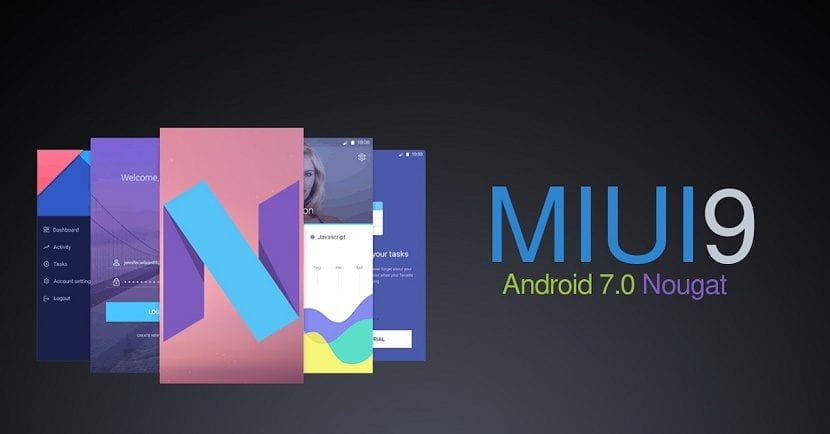
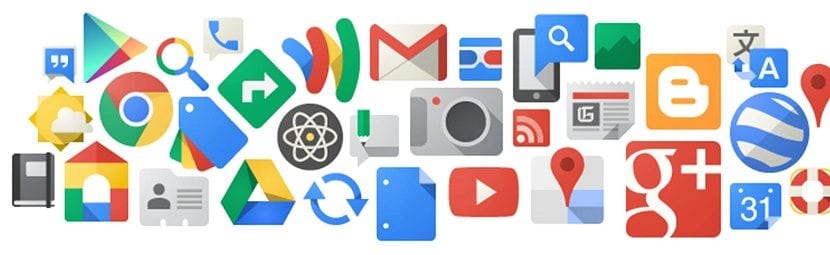

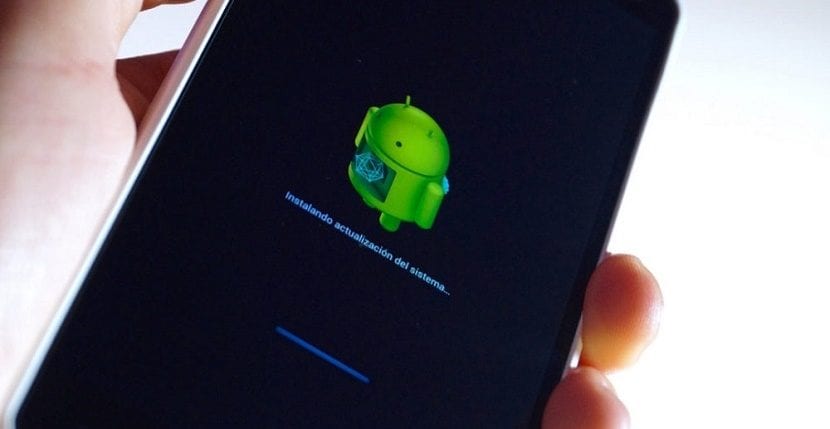





これまでで最も完全なマニュアルの! 強くお勧めします!
とても良い記事です。 すべての人が特定の基本的な概念を明確にしていることは当然のことと思われがちです
素晴らしい投稿!! すべてを管理するために新しい電話を購入するときは、パックに含める必要があります。
優れた貢献。 どうもありがとう
これは、私がこれまでに見た中で最も完全で、明確で、簡潔で、実用的な疑似マニュアルです。
これは、ほとんどの最新世代の携帯電話にマニュアルがないこと(簡単な小さなパンフレットに置き換えられている)とは対照的です。 それは禁止され、罰せられるべきです。
ちなみに、Android端末のマニュアル不足の例として:
Android2でXIAMIMI A1およびA8.1を使用して電話をかけるときに、番号を非表示にするにはどうすればよいですか?
.
構成や存在しないマニュアルでそれを見つけることができず、それは私がすでに呼んだオペレーターのせいではないので、私は必死です。
私を助けてくれてありがとう